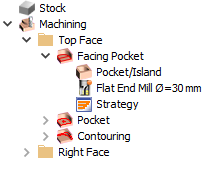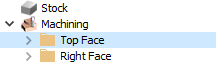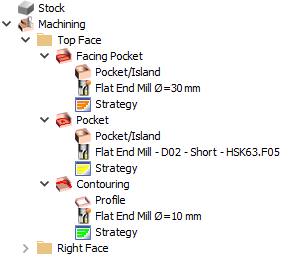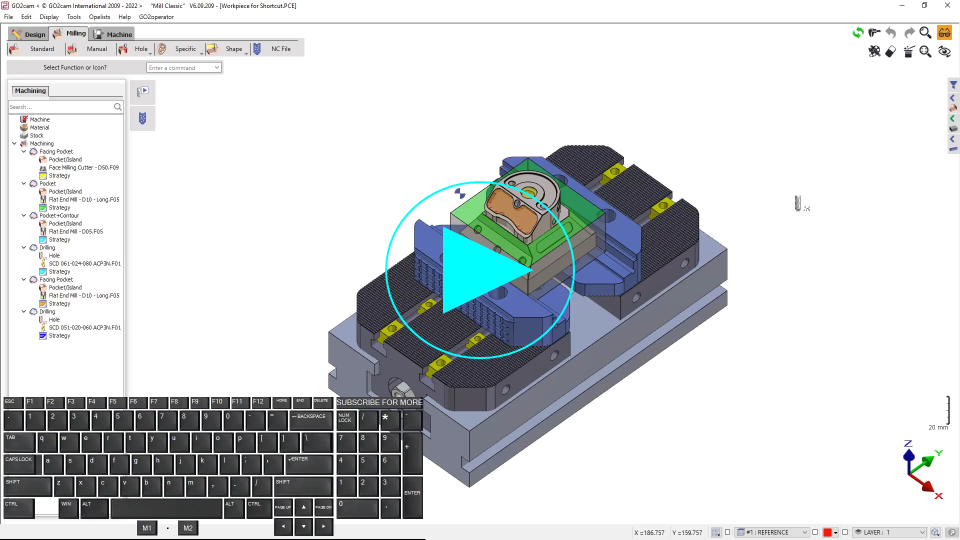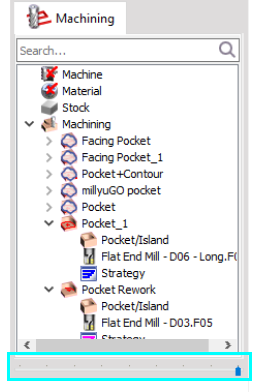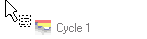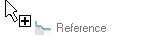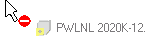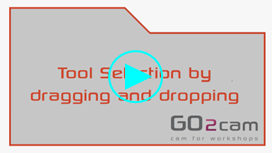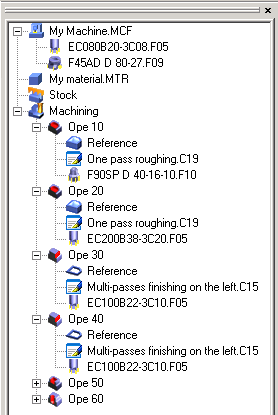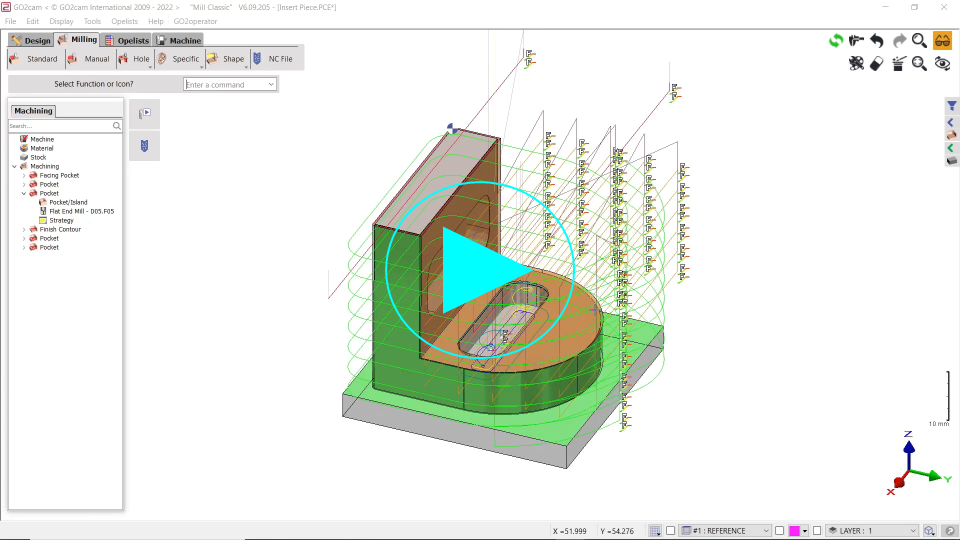プレゼンテーション
加工ツリーは非常に完全なツールで、5つの主要な機能があります。
-
定義と選択 機械
-
定義と選択 材料
-
編集 と 修正 定義されたオペレーション
-
移動 オペレーション、 コピー 既に使用されている参照
-
多くの補足機能にアクセス 加工機能
加工ツリーを使用するための主なルール
一般的な使用方法 |
例: 機械がロードされていない場合、アイコンは赤くなります 交差 . |
加工ツリー内のサイクルの折りたたみ/展開 |
|||
|
ショートカットを使用すると、加工ツリーに表示されるデータの詳細を折りたたみおよび展開できます。
この状況を考えてみましょう。 |
|||
|
フォルダ「上面」には3つのサイクルが含まれており、1つは展開されています。 |
「 - 」または「 / 」キーを押すと、フォルダが折りたたまれます。 |
次に、「 + 」キーを押すと、以前の状態に戻ります… |
…一方、「 * 」キーを押すと、フォルダとその中のすべてのサイクルが展開されます。 |
透明度 |
|
|---|---|
|
ツリーの透明度は、ツリーの下部に動的に表示されるようになりました。 オン/オフオプションではなくなり、カーソルを使用して透明度の「 強度 」を選択できます。
|
|
ドラッグアンドドロップの使用
|
ドラッグ&ドロップ機能で要素を移動すると、テキストは透過表示になり、カーソルにリンクされたアイコンに情報が表示されます |
|
|
要素の移動 |
|
|
要素がコピーされました (Ctrlキー) |
|
|
不可能な動き |
|
ウィザードを使用して、ストラテジーとセッティングをコピーすることもできます。工具番号付けを読む ウィザード ページ
右クリック使用
|
右クリック 直線上でポップアップが開き、直線に応じて異なる機能が提供されます
|
|
複数サイクルへの同時工具コピー
|